Virtual DJ Deejay Trim 4-6 Manuel utilisateur
PDF
Télécharger
Document
VirtualDJ 6 LE TC INTRODUCTION ................................................................................................................ 3 2) CONFIGURATION MINIMALE DU SYSTEME.................................................................. 3 a) b) CONFIGURATION DU MATERIEL.................................................................................... 4 a) b) 5) PREMIERE UTILISATION DE VIRTUALDJ 6 LE TC ..................................................... 17 a) b) 6) Navigateur : explorateur de dossiers + explorateur de fichiers ................................ 13 Platine A.................................................................................................................... 14 Paramètres du timecode........................................................................................... 15 Platine B.................................................................................................................... 16 Forme d’onde............................................................................................................ 17 Numéro de série ....................................................................................................... 17 Navigateur................................................................................................................. 18 i) Explorateur de dossiers ................................................................................ 18 ii) Explorateur de fichiers .................................................................................. 19 iii) BPM (Beats Per Minute) de vos fichiers musicaux ....................................... 19 iv) Informations concernant les pistes musicales .............................................. 20 v) Tri des fichiers musicaux............................................................................... 21 vi) Recherche..................................................................................................... 21 LECTURE D’UN FICHIER AUDIO................................................................................... 22 a) b) c) Chargement et lecture d’un fichier audio .................................................................. 22 i) Double-cliquez sur le fichier dans le navigateur ........................................... 22 ii) Effectuez un glisser-déposer ........................................................................ 22 Boutons Play (Lecture) et Pause (Pause) ................................................................ 22 Formats pris en charge ............................................................................................. 23 i) Extensions de fichier ..................................................................................... 23 ii) Fichiers protégés par DRM ........................................................................... 23 iii) En cas de problème avec un format audio ................................................... 23 Manuel de l’utilisateur – 1/30 NEDERLANDS a) b) c) d) e) DEUTSCH PRESENTATION DE VIRTUALDJ 6 LE TC.................................................................... 13 ITALIANO 4) Configurations avec supports timecodés.................................................................... 4 i) Configuration avec des CD timecodés............................................................ 4 ii) Configuration avec des disques vinyle timecodés .......................................... 7 Configuration des paramètres de timecode.............................................................. 10 i) Paramètres de timecode avancés ................................................................ 12 ESPAÑOL 3) PC ............................................................................................................................... 3 Mac ............................................................................................................................. 4 FRANÇAIS 1) ENGLISH SOMMAIRE VirtualDJ 6 LE TC d) e) 7) Pré-écoute et déplacement dans une piste musicale ...............................................23 Utilisation d’un Cue point...........................................................................................23 i) Insertion d’un Cue point.................................................................................23 REGLAGE DU PITCH ......................................................................................................24 a) b) c) d) Réglage du pitch en mode timecode.........................................................................24 Pitch scale .................................................................................................................25 Étalonnage du pitch...................................................................................................25 Commandes de réglage du pitch ..............................................................................25 i) Présentation du pitch fader ...........................................................................26 ii) Bouton SYNC de VirtualDJ (= beat-match)...................................................28 RECOMMANDATION RELATIVE A LA PROTECTION DE L’ENVIRONNEMENT .................30 Manuel de l’utilisateur – 2/30 VirtualDJ 6 LE TC 1) INTRODUCTION Ce puissant logiciel de DJ-ing, parfaitement intégré dans les environnements d’exploitation Windows XP®, Vista®, 7™ et Mac OS®, est adapté à votre Hercules DeeJay TRIM 4&6 et vous permet d’accéder instantanément aux fonctions de scratching. Cette version spéciale de VirtualDJ ne pourra être utilisée qu’avec la Hercules DeeJay TRIM 4&6 reliée au port USB d’un ordinateur. Par conséquent, avant de lancer VirtualDJ 6 LE TC, vous devez installer la Hercules DeeJay TRIM 4&6 et la connecter sur le port USB de votre ordinateur. Sous Windows XP, Vista et 7 : la présence de l’icône Hercules DeeJay TRIM 4&6 non barrée d’une croix rouge dans votre barre des tâches signifie que l’interface audio est correctement connectée et détectée. dans votre barre des La présence de l’icône DeeJay TRIM 4&6 barrée d’une croix rouge tâches signifie que votre contrôleur n’a été détecté sur aucun des ports USB de votre ordinateur : vous ne pourrez pas utiliser VirtualDJ 6 LE TC tant que la croix rouge n’aura pas disparu. 2) CONFIGURATION MINIMALE DU SYSTEME a) • • PC Ordinateur de bureau/portable PC doté d’un processeur Intel Pentium 4 / Athlon 2 GHz ou supérieur 2 Go de RAM Manuel de l’utilisateur – 3/30 FRANÇAIS DEUTSCH NEDERLANDS Bienvenue dans VirtualDJ 6 LE TC ITALIANO Vous trouverez ce numéro de série sur l’enveloppe de votre CD d’installation. Ce numéro de série est strictement personnel : vous ne pouvez pas le modifier et vous ne devez pas le partager avec un autre utilisateur de VirtualDJ ; sinon, vous ne pourrez pas vous enregistrer sur le site Internet de VirtualDJ, et ne pourrez donc pas accéder aux mises à jour, plug-ins ou mises à niveau de VirtualDJ. Rangez l’enveloppe du CD et le CD d’installation dans un endroit sûr : en effet, le numéro de série et le CD d’installation vous seront nécessaires si vous devez réinstaller votre système ou changer d’ordinateur. Le format du numéro de série est : xxxxxxxx-xxxxx / TRIM. ESPAÑOL Lors du premier lancement de VirtualDJ 6 LE TC, vous serez invité à saisir un numéro de série. ENGLISH VirtualDJ 6 LE TC est une version spéciale de VirtualDJ, développée par Atomix Productions, spécifiquement conçue pour la Hercules DeeJay TRIM 4&6 et les CD et/ou disques vinyle timecodés. Atomix Productions et ses fournisseurs sont les titulaires exclusifs des droits de propriété intellectuelle afférents au logiciel. VirtualDJ 6 LE TC • • • • Système d’exploitation : Microsoft Windows XP, Vista ou 7 Port USB 2.0 (haut débit) Lecteur de CD-ROM ou de DVD-ROM Résolution vidéo 1 024 x 768, 24 bits (ou supérieure) b) • • • • • • Mac Ordinateur de bureau/portable Mac doté d’un processeur 2 GHz (ou supérieur) 2 Go de RAM Système d’exploitation : Mac OS 10.4, 10.5 ou 10.6 Port USB 2.0 (haut débit) Lecteur de CD-ROM ou de DVD-ROM Résolution vidéo de 1 024 x 768, 24 bits (ou supérieure) 3) CONFIGURATION DU MATERIEL a) Configurations avec supports timecodés 2 configurations différentes sont possibles avec des supports timecodés : avec des lecteurs de CD et avec des platines vinyle. i) Configuration avec des CD timecodés 2 CD timecodés et 2 câbles audio sont livrés avec votre produit, afin de vous permettre de contrôler Virtual DJ 6 LE TC. Manuel de l’utilisateur – 4/30 VirtualDJ 6 LE TC La configuration standard pour mixer avec des CD timecodés est la suivante : DEUTSCH FRANÇAIS ENGLISH 01: Ordinateur (équipé de VirtualDJ Scratch Starter Kit) 02: Hercules DeeJay TRIM 4&6 03: Table de mixage analogique 04: Lecteur de CD (platine A) 05: Lecteur de CD (platine B) 2. Placez les deux commutateurs phono/line de la DeeJay TRIM 4&6 (pour les entrées 1-2 et 34) en position Line. 3. Placez un lecteur de CD doté d’une jog wheel munie d’une fonction scratch à GAUCHE de votre table de mixage. NEDERLANDS 1. Connectez la Deejay TRIM 4&6 à votre ordinateur à l’aide du câble USB. • Connectez les deux connecteurs d’entrée RCA du câble (marqués IN) sur les fiches de sortie stéréo du lecteur de CD (connecteur rouge [canal de droite] sur la fiche rouge, connecteur blanc [canal de gauche] sur la fiche blanche). Connectez deux des connecteurs de sortie du câble (marqués OUT) sur les entrées 12 de votre DeeJay TRIM 4&6 (connecteur rouge [canal de droite] sur la fiche rouge, connecteur blanc [canal de gauche] sur la fiche blanche). Si votre table de mixage possède 2 entrées stéréo : • Laissez les deux autres connecteurs de sortie du câble non connectés. Si votre table de mixage possède 4 entrées stéréo : • Connectez les deux autres connecteurs de sortie du câble (marqués OUT) sur les entrées 3-4 (ou Stereo 2) de la table de mixage, et n’utilisez ce canal de votre table de mixage que si vous êtes en train de lire des CD audio (et non des CD timecodés) sur votre lecteur de CD. Manuel de l’utilisateur – 5/30 ESPAÑOL • ITALIANO Prenez l’un des deux câbles audio RCA (2 RCA vers 4 RCA), puis : VirtualDJ 6 LE TC 4. Placez un lecteur de CD doté d’une jog wheel munie d’une fonction scratch à DROITE de votre table de mixage. Prenez l’autre câble audio RCA (2 RCA vers 4 RCA), puis : • • Connectez les deux connecteurs d’entrée RCA du câble (marqués IN) sur les fiches de sortie stéréo du lecteur de CD (connecteur rouge [canal de droite] sur la fiche rouge, connecteur blanc [canal de gauche] sur la fiche blanche). Connectez deux des connecteurs de sortie du câble (marqués OUT) sur les entrées 34 de votre DeeJay TRIM 4&6 (connecteur rouge [canal de droite] sur la fiche rouge, connecteur blanc [canal de gauche] sur la fiche blanche). Si votre table de mixage possède 2 entrées stéréo : • Laissez les deux autres connecteurs de sortie du câble non connectés. Si votre table de mixage possède 4 entrées stéréo : • Connectez les deux autres connecteurs de sortie du câble (marqués OUT) sur les entrées 7-8 (ou Stereo 4) de la table de mixage, et n’utilisez ce canal de votre table de mixage que si vous êtes en train de lire des CD audio (et non des CD timecodés) sur votre lecteur de CD. Avec une table de mixage à 2 canaux : Remarque : Les câbles RCA ne sont pas fournis Manuel de l’utilisateur – 6/30 VirtualDJ 6 LE TC 5. Connectez les sorties 1-2 de votre DeeJay TRIM 4&6 aux entrées 1-2 de votre table de mixage (câble audio non fourni : utilisez le câble que vous utilisez habituellement pour connecter votre lecteur de CD de gauche à la table de mixage). 6. Connectez les sorties 3-4 de votre DeeJay TRIM 4&6 aux entrées 3-4 (ou Stereo 2) de votre table de mixage à 2 canaux stéréo ou aux entrées 5-6 (ou Stereo 3) de votre table de mixage à 4 canaux stéréo (câble audio non fourni : utilisez le câble que vous utilisez habituellement pour connecter votre lecteur de CD de droite à la table de mixage). ii) Configuration avec des disques vinyle timecodés ESPAÑOL 2 disques vinyle timecodés sont livrés avec votre produit, afin de vous permettre de contrôler VirtualDJ 6 LE TC. DEUTSCH Les câbles RCA ne sont pas fournis NEDERLANDS Remarque : Câbles RCA en Y inclus ITALIANO Remarque : FRANÇAIS ENGLISH Avec une table de mixage à 4 canaux : Manuel de l’utilisateur – 7/30 VirtualDJ 6 LE TC La configuration standard pour mixer avec des disques vinyle timecodés est la suivante : 01: Ordinateur (équipé de VirtualDJ Scratch Starter Kit) 02: Hercules DeeJay TRIM 4&6 03: Table de mixage analogique 04: Platine vinyle (platine A) 05: Platine vinyle (platine B) 1. Connectez la Deejay TRIM 4&6 à votre ordinateur à l’aide du câble USB. 2. Si vos platines disque sont dotées d’un câble de terre en plus des fiches droite (rouge) et gauche (blanche) : placez les 2 commutateurs phono/line de votre DeeJay TRIM 4&6 (pour les entrées 1-2 et 3-4) en position Phono. Si vos platines vinyle ne sont pas dotées d’un câble de terre : placez les 2 commutateurs phono/line de votre DeeJay TRIM 4&6 (pour les entrées 1-2 et 3-4) en position Line. 3. Placez une platine vinyle à GAUCHE de votre table de mixage. Si votre table de mixage possède 2 entrées stéréo : • Connectez les 2 connecteurs RCA du câble audio de votre platine vinyle sur les entrées 1-2 de votre DeeJay TRIM 4&6 (connecteur rouge [canal de droite] sur la fiche rouge, connecteur blanc [canal de gauche] sur la fiche blanche). Si votre table de mixage possède 4 entrées stéréo : Prenez l’un des deux câbles audio RCA (2 RCA [marqué IN] vers 4 RCA [marqué OUT]), et deux (des quatre) adaptateurs RCA vers RCA femelle, puis : • Connectez les deux connecteurs d’entrée RCA du câble (marqués IN) sur les fiches de sortie stéréo de la platine vinyle, à l’aide des adaptateurs RCA vers RCA femelle (connecteur rouge [canal de droite] sur la fiche rouge, connecteur blanc [canal de gauche] sur la fiche blanche). • Connectez deux des connecteurs de sortie du câble (marqués OUT) sur les entrées 12 de votre DeeJay TRIM 4&6 (connecteur rouge [canal de droite] sur la fiche rouge, connecteur blanc [canal de gauche] sur la fiche blanche). Manuel de l’utilisateur – 8/30 VirtualDJ 6 LE TC • Connectez les deux autres connecteurs de sortie du câble (marqués OUT) sur les entrées 3-4 (ou Stereo 2) de la table de mixage, et n’utilisez ce canal de votre table de mixage que si vous êtes en train de lire des disques audio vinyle (et non des disques vinyles timecodés) sur votre platine vinyle. 4. Placez une platine vinyle à DROITE de votre table de mixage. • Connectez les 2 connecteurs RCA du câble audio de votre platine vinyle directement sur les entrées 3-4 de votre DeeJay TRIM 4&6 (connecteur rouge [canal de droite] sur la fiche rouge, connecteur blanc [canal de gauche] sur la fiche blanche). ENGLISH Si votre table de mixage possède 2 entrées stéréo : DEUTSCH ESPAÑOL ITALIANO Avec une table de mixage à 2 canaux : NEDERLANDS Prenez l’autre câble audio RCA (2 RCA [marqué IN] vers 4 RCA [marqué OUT]), ainsi que deux (des quatre) adaptateurs RCA vers RCA femelle, puis : • Connectez les deux connecteurs d’entrée RCA du câble (marqués IN) sur les fiches de sortie stéréo de la platine vinyle à l’aide des adaptateurs RCA vers RCA femelle (connecteur rouge [canal de droite] sur la fiche rouge, connecteur blanc [canal de gauche] sur la fiche blanche). • Connectez deux des connecteurs de sortie du câble (marqués OUT) sur les entrées 34 de votre DeeJay TRIM 4&6 (connecteur rouge [canal de droite] sur la fiche rouge, connecteur blanc [canal de gauche] sur la fiche blanche). • Connectez les deux autres connecteurs de sortie du câble (marqués OUT) sur les entrées 7-8 (ou Stereo 4) de votre table de mixage et n’utilisez ce canal de votre table de mixage que si vous êtes en train de lire des disques vinyles audio (et non des disques vinyle timecodés) sur votre platine vinyle. FRANÇAIS Si votre table de mixage possède 4 entrées stéréo : Remarque : Les câbles RCA ne sont pas fournis Manuel de l’utilisateur – 9/30 VirtualDJ 6 LE TC Avec une table de mixage à 4 canaux : Adaptateurs RCA inclus Remarque : Câbles RCA en Y inclus Remarque : Les câbles RCA ne sont pas fournis 5. Connectez les sorties 1-2 de votre DeeJay TRIM 4&6 sur les entrées 1-2 de votre table de mixage (câble audio non fourni). 6. Connectez les sorties 3-4 de votre DeeJay TRIM 4&6 sur les entrées 3-4 de votre table de mixage à 2 canaux stéréo ou sur les entrées 5-6 de votre table de mixage à 4 canaux stéréo (câble audio non fourni). b) Configuration des paramètres de timecode Une fois que vous avez connecté vos lecteurs de CD/platines vinyles, votre table de mixage et votre DeeJay TRIM 4&6, vous pouvez configurer le logiciel. • • Insérez un CD timecodé dans chacun de vos lecteurs de CD ou déposez un disque vinyle timecodé sur chacune de vos platines vinyle. Lancez l’application VirtualDJ 6 LE TC, puis cliquez sur le bouton SETUP. Manuel de l’utilisateur – 10/30 VirtualDJ 6 LE TC Sélectionnez votre format de support timecodé (dans le champ Vinyl) : Timecode CD ou Timecode Vinyl. • Appuyez sur la touche Play (Lecture) de votre lecteur de CD ou de votre platine vinyle, puis réglez la qualité du signal. Vérifiez que le niveau d’entrée audio de votre Hercules DeeJay TRIM 4&6 est suffisant : Commutateur du VU-mètre • • • Molettes de contrôle du niveau du préamplificateur Positionnez le commutateur du VU-mètre de votre DeeJay TRIM 4&6 afin d’afficher les niveaux des signaux des canaux d’entrée (commutateur en position relevée). Si le niveau du signal d’entrée allume 3 LED vertes sur chacune des lignes des VU-mètres, sans allumer les LED oranges ou rouges, les niveaux d’entrée sont parfaits : ne changez rien. Si le signal d’entrée est trop faible (moins de 3 LED vertes allumées) ou trop fort (LED oranges ou rouges allumées), vous pouvez régler le niveau du signal à l’aide des deux Manuel de l’utilisateur – 11/30 ESPAÑOL ITALIANO VU-mètre 4 canaux NEDERLANDS • DEUTSCH FRANÇAIS ENGLISH • VirtualDJ 6 LE TC molettes de réglage du niveau du préamplificateur situées sur la façade de votre DeeJay TRIM 4&6. Si le niveau est toujours trop faible ou trop fort, vérifiez : que votre lecteur de CD ou votre platine vinyle est bien en train de lire un CD ou un disque vinyle timecodé, que tous les câbles audio sont correctement connectés et que les commutateurs d’entrée Line/Phono de votre DeeJay TRIM 4&6 sont bien sur les positions appropriées. • Affinez le réglage de la qualité du signal à l’aide des quatre molettes de réglage du logiciel VirtualDJ : Left/Right, Phase/Anti, Gain, Silence. Lorsque la qualité (Quality) du signal atteint 100 %, cliquez sur OK. i) Paramètres de timecode avancés Si vous ne parvenez pas à atteindre une qualité de signal de 100 % en suivant la procédure décrite ci-dessus, vous devez cliquer sur le bouton Debug… (cf. ci-dessous) et essayer de régler les différents paramètres jusqu’à ce que la qualité du signal atteigne 100 %. Manuel de l’utilisateur – 12/30 VirtualDJ 6 LE TC 4) PRESENTATION DE VIRTUALDJ 6 LE TC Navigateur : explorateur de dossiers + explorateur de fichiers Platine A Paramètres de timecode Platine B Forme d’onde Navigateur : explorateur de dossiers + explorateur de fichiers ESPAÑOL a) ITALIANO NEDERLANDS DEUTSCH FRANÇAIS • • • • • ENGLISH L’interface de VirtualDJ 6 LE TC peut être divisée en cinq sections différentes : Manuel de l’utilisateur – 13/30 VirtualDJ 6 LE TC Cette section vous permet de parcourir votre ordinateur ou votre lecteur réseau afin de sélectionner les fichiers audio que vous souhaitez charger sur une platine et mixer. La section Navigateur est constituée de deux sous-sections : • • b) Explorateur de dossiers (à gauche) : cette zone vous permet de choisir un dossier, un lecteur, un CD audio, un lecteur réseau, un dossier iTunes ou un dossier virtuel (une liste de lecture de VirtualDJ), Explorateur de fichiers (à droite) : cette zone vous permet de choisir la piste musicale que vous souhaitez charger sur chacune des platines du lecteur. Platine A Il s’agit de la platine virtuelle de gauche. Vous pouvez : • • • • • • charger des fichiers musicaux sur cette platine, vous déplacer dans la piste musicale, lire le fichier musical chargé sur cette platine, ajouter un cue point (un signet inséré pour mémoriser une position dans la piste), modifier le pitch (la vitesse de lecture), visualiser le BPM, la variation de pitch, la durée écoulée et la durée restante. 1. 2. 3. 4. Tag de la piste musicale : nom de l’artiste en haut, titre de la chanson sur la deuxième ligne Visualisation graphique de la forme d’onde (la barre verticale blanche indique le cue point) Compteur de BPM (125,16 BPM = 125,16 beats par minute) Disque virtuel : utilisez ce disque pour scratcher ou faites glisser, puis déposez des fichiers musicaux sur ce disque pour les charger 5. Potentiomètre de réglage du Pitch : vers le haut = plus lent / position centrale = pitch par défaut / vers le bas = plus rapide 6. Boutons de réglage du pitch bend : vers la gauche = moins = plus lent / vers la droite = plus = plus rapide 7. SYNC (= Beat-match): permet de synchroniser cette platine avec l’autre platine Manuel de l’utilisateur – 14/30 8. 9. 10. 11. 12. 13. 14. 15. c) Lecture Pause CUE : permet de définir la position du cue point ELAPSED : durée écoulée de la piste en cours de lecture REMAIN : durée restante de la piste en cours de lecture GAIN : gain audio de la piste KEY : clé musicale de la piste PITCH : variation de pitch actuelle, en % Paramètres du timecode ENGLISH VirtualDJ 6 LE TC Activation/désactivation de la fonction Timecode, Gain. ESPAÑOL ITALIANO NEDERLANDS Cette zone centrale de VirtualDJ 6 LE TC ne renferme aucune table de mixage. En effet, VirtualDJ 6 LE TC doit être utilisé avec une table de mixage analogique qui remplace la table de mixage du logiciel. DEUTSCH • • FRANÇAIS La zone centrale rassemble les paramètres suivants : 1. GAIN de la platine A : réglez le gain à l’aide de cette molette (affichez le gain en dB dans la zone de la platine A) 2. GAIN de la platine B : réglez le gain à l’aide de cette molette (affichez le gain en dB dans la zone de la platine B) 3. Menu Calibration (Étalonnage) Manuel de l’utilisateur – 15/30 VirtualDJ 6 LE TC 4. Activation/désactivation de la fonction Timecode sur la platine A : ON = la platine A est commandée depuis un lecteur externe / OFF = la platine A est commandée à l’aide du bouton Play (Lecture) du logiciel VirtualDJ 5. Qualité du signal Timecode pour la Platine A (si la fonction Timecode est réglée sur ON) 6. Activation/désactivation de la fonction Timecode sur la platine B : ON = la platine B est commandée depuis un lecteur externe / OFF = la platine B est commandée à l’aide du bouton Play (Lecture) du logiciel VirtualDJ 7. Qualité du signal Timecode pour la Platine B (si la fonction Timecode est réglée sur ON) 8. Barre blanche horizontale = position actuelle dans la piste de la Platine B 9. Forme d’onde de la Platine B 10. Forme d’onde de la Platine A 11. Barre blanche horizontale = position actuelle dans la piste de la Platine A d) Platine B Il s’agit de la platine virtuelle de droite. Vous pouvez : • • • • • • charger des fichiers musicaux sur cette platine, vous déplacer dans la piste, lire le fichier musical chargé sur cette platine, ajouter un cue point (un signet permettant de mémoriser une position dans la piste), modifier le pitch (la vitesse de lecture), visualiser le BPM, pitch variation, la durée écoulée et la durée restante. Manuel de l’utilisateur – 16/30 VirtualDJ 6 LE TC e) Forme d’onde a) Numéro de série La première fois que vous lancez VirtualDJ 6 LE TC, vous êtes invité à saisir un numéro de série. Vous trouverez ce numéro de série sur l’enveloppe de votre CD d’installation. Ce numéro de série est strictement personnel : vous ne pouvez pas le modifier et vous ne devez pas le partager avec un autre utilisateur de VirtualDJ ; sinon, vous ne pourrez pas vous enregistrer sur le site Internet de VirtualDJ, et ne pourrez donc pas accéder aux mises à jour, plug-ins ou mises à niveau de VirtualDJ. Rangez l’enveloppe du CD et le CD d’installation dans un endroit sûr : en effet, le numéro de série et le CD d’installation vous seront nécessaires si vous devez réinstaller votre système ou changer d’ordinateur. Le format du numéro de série est : xxxxxxxx-xxxxx / TRIM. Manuel de l’utilisateur – 17/30 NEDERLANDS ITALIANO 5) PREMIERE UTILISATION DE VIRTUALDJ 6 LE TC ESPAÑOL 1. Formes d’onde des deux pistes audio (forme d’onde bleue = piste de la platine de gauche, platine A / forme d’onde rouge = piste de la platine de droite, platine B) 2. Indicateurs de beat : les rectangles et les carrés situés sous les formes d’onde indiquent les beats de chaque piste (rectangle = beat principal, carré = beat intermédiaire). Ainsi, une section à 4 beats est représentée par 1 rectangle et 3 carrés: indicateurs bleus pour la forme d’onde bleue et indicateurs rouges pour la forme d’onde rouge) 3. Cue point : signet inséré dans la piste DEUTSCH FRANÇAIS ENGLISH Cette zone comporte deux formes d’onde (une bleue et une rouge) correspondant aux deux pistes audio chargées sur les platines A et B, respectivement. VirtualDJ 6 LE TC b) Navigateur Lorsque vous lancez VirtualDJ 6 LE TC pour la première fois, aucun fichier musical n’apparaît dans le navigateur. i) Explorateur de dossiers L’explorateur de dossiers (à gauche) vous permet de visualiser les dossiers et les lecteurs de votre ordinateur : le dossier actif apparaît en surbrillance. 1. 2. 3. 4. Dossier actif : en surbrillance Autres dossiers : affichage normal Ascenseur vous permettant de vous déplacer dans la liste Verrouillage/déverrouillage (symbolisé par un cadenas ouvert ou fermé) : vous permet de verrouiller ou de déverrouiller le fractionnement entre l’explorateur de dossiers et l’explorateur de fichiers (si le cadenas est ouvert, vous pouvez agrandir l’explorateur de dossiers et masquer l’explorateur de fichiers). 5. Bouton de création d’un dossier virtuel (signe « + » bleu sur un dossier rouge) : Vous pouvez créer un dossier virtuel (une liste de lecture) en cliquant sur le bouton représentant un signe « + » sur un dossier rouge, situé en haut à droite de l’explorateur de dossiers. Ce dossier virtuel est un index dans lequel vous pouvez ajouter et trier les fichiers musicaux de votre choix, sans modifier l’emplacement où les fichiers sont physiquement stockés. Manuel de l’utilisateur – 18/30 VirtualDJ 6 LE TC ii) Explorateur de fichiers L’explorateur de fichiers permet de visualiser le contenu du dossier actif. iii) BPM (Beats Per Minute) de vos fichiers musicaux Analyser les BPM de vos fichiers musicaux La première fois que vous affichez votre liste de fichiers musicaux dans un logiciel de DJ-ing, le nombre de beats par minute n’est pas calculé : nous vous recommandons vivement d’analyser tous les fichiers musicaux que vous avez l’intention de mixer à l’avance, afin que votre navigateur affiche les BPM (beats par minute) : ainsi, vous pourrez ne charger que les pistes musicales possédant le BPM dont vous avez besoin. Effectuez l’analyse BPM à l’avance, et surtout pas pendant une soirée ! L’analyse BPM demande du temps (1 heure pour 120 fichiers musicaux). Ainsi, lancer l’analyse BPM de l’ensemble de votre bibliothèque juste avant une soirée n’est vraiment pas une bonne idée. Vous devez donc effectuer cette analyse à l’avance : c’est on ne peut plus simple, vous pouvez analyser l’intégralité de votre disque dur et vous n’avez pas besoin de rester devant votre ordinateur pendant que VirtualDJ 6 LE TC analyse les fichiers musicaux. L’analyse BPM est très gourmande en ressources : il n’est donc pas recommandé de mixer pendant que VirtualDJ 6 LE TC analyse votre bibliothèque, car votre ordinateur ne réagirait pas comme d’habitude. L’analyse du BPM fournie par le logiciel est généralement précise, mais, parfois, le calcul du BPM rate est erroné : il peut arriver que le BPM calculé soit deux fois plus élevé ou moins élevé que le Manuel de l’utilisateur – 19/30 ESPAÑOL ITALIANO NEDERLANDS Pour analyser les fichiers musicaux d’un dossier, sélectionnez le ou les fichiers musicaux dans l’explorateur de fichiers, puis cliquez sur ces fichiers à l’aide du bouton droit de votre souris (ou de la combinaison Ctrl + bouton de la souris si vous utilisez un Mac équipé d’une souris à un seul bouton) : le menu contextuel Scan for BPMs afin de vous permettre d’analyser le BPM des fichiers musicaux sélectionnés. FRANÇAIS - un BPM supérieur à 130 indique une musique rapide. DEUTSCH - un BPM inférieur à 85 indique une musique lente, ENGLISH Le BPM est le nombre de beats par minute de la musique : il reflète la vitesse de la musique. Ainsi : VirtualDJ 6 LE TC BPM réel (l’analyseur de BPM peut ne compter qu’un beat sur deux dans une piste ou identifier un son intermédiaire présent dans un beat comme le début d’un autre beat). Si votre fichier n’a pas été correctement analysé, vous pouvez corriger l’erreur en saisissant manuellement le BPM rate. Si un fichier musical n’a pas encore été analysé, le fait de charger ledit fichier sur une platine lance son analyse : son BPM apparaît alors sur l’écran de VirtualDJ, à droite du nom de l’artiste. Affichage du BPM Vous pouvez afficher le BPM à deux endroits : • • Une fois que vous avez analysé vos fichiers, les BPM sont indiqués dans le navigateur, Lorsque vous chargez un fichier musical, son BPM s’affiche sur la platine, à droite du nom de l’artiste. iv) Informations concernant les pistes musicales Les informations textuelles insérées dans chaque fichier musical sont appelées une « tag » : la « tag » des fichiers audio est généralement créée automatiquement lorsque vous importez un CD audio via iTunes ou Windows Media Player, ou lorsque vous achetez des fichiers MP3. La tag contient le titre de la chanson, le nom de l’artiste, le nom du compositeur, le titre de l’album, le genre musical et l’année d’enregistrement de la chanson. Une fois que vous avez analysé vos fichiers dans VirtualDJ, le BPM est ajouté dans la tag. Manuel de l’utilisateur – 20/30 VirtualDJ 6 LE TC Tri des fichiers musicaux Vous pouvez trier vos fichiers musicaux en fonction des données contenues dans chaque tag (par titre de chanson, par nom d’artiste, par BPM, par genre musical, etc.) en cliquant sur l’en-tête de la tag concernée. vi) Recherche ESPAÑOL Vous pouvez également rechercher des chansons à l’aide du champ Search (Recherche) : il vous suffit de saisir une séquence de caractères dans ce champ. NEDERLANDS v) ITALIANO Vous pouvez afficher les tags suivantes : Title (Titre), Artist (Artiste), Album (Album), Genre (Genre), Bpm (BPM), Key (Clé), Length (Durée), Bitrate (Débit binaire), Year (Année), Comment (Commentaires). DEUTSCH FRANÇAIS ENGLISH Personnalisation de l’affichage des tags Vous pouvez choisir les champs de la tag que vous souhaitez afficher dans le navigateur en cliquant sur les en-têtes du navigateur à l’aide du bouton droit de votre souris (ou en utilisant la combinaison Ctrl + mouse si vous utilisez un Mac doté d’une souris à un seul bouton). VirtualDJ 6 LE TC affiche tous les fichiers musicaux dont les tags contiennent cette séquence de caractères dans l’explorateur de fichiers. Vous pouvez également définir la zone de recherche en cliquant sur l’icône ronde située à droite du champ de recherche. Manuel de l’utilisateur – 21/30 VirtualDJ 6 LE TC 6) LECTURE D’UN FICHIER AUDIO a) Chargement et lecture d’un fichier audio Une fois que vous avez sélectionné un fichier audio dans votre navigateur, vous avez deux possibilités pour le charger sur une platine. i) Double-cliquez sur le fichier dans le navigateur - Si l’une des platines est arrêtée ou en pause, le fichier est automatiquement chargé sur cette platine. - Si les deux platines sont en train de lire un fichier, le fichier sélectionné n’est pas chargé. ii) Effectuez un glisser-déposer - Sélectionnez le fichier que vous souhaitez charger, puis faites-le glisser et déposez-le sur la platine cible. Lorsque vous faites glisser un fichier, le curseur prend l’apparence d’un disque comportant un symbole qui indique si vous pouvez, ou non, déposer le fichier sélectionné sur la platine de votre choix. - Le symbole suivant indique que vous pouvez déposer le fichier sélectionné sur la platine : - Le symbole suivant indique que vous ne pouvez pas déposer le fichier sélectionné sur la platine (soit parce qu’une chanson est déjà en cours de lecture sur la platine cible, soit parce que le curseur se trouve en dehors de la zone de glisser-déposer de la platine) : Si une chanson est déjà en cours de lecture sur la platine sur laquelle vous essayez de déposer un fichier, vous verrez apparaître un message indiquant qu’une chanson est déjà en cours de lecture sur cette platine et vous demandant si vous voulez vraiment interrompre la lecture. Cliquez sur Yes ou sur No pour confirmer ou annuler l’opération, respectivement. b) Boutons Play (Lecture) et Pause (Pause) En mode timecode, les boutons Play (Lecture) et Pause (Pause) du logiciel VirtualDJ ne sont pas actifs. Par conséquent, vous devez : Manuel de l’utilisateur – 22/30 VirtualDJ 6 LE TC Appuyer sur la touche Play/Pause (Lecture/Pause) de votre lecteur CD ou de votre platine vinyle pour lancer ou stopper la lecture d’une piste audio. Formats pris en charge VirtualDJ 6 LE TC prend en charge la plupart des fichiers audio numériques : MP3 (PC/Mac), AAC (PC/Mac), AIFF (Mac), WAV (PC), WMA (PC), OGG (PC) et CD Audio. VirtualDJ 6 LE TC ne peut pas lire les fichiers protégés par DRM. Ainsi, si vous avez acheté des fichiers AAC ou MP4 protégés par DRM, la solution pour lire les fichiers dans VirtualDJ 6 LE TC consiste à graver ces fichiers sur un CD audio, puis à mixer le CD audio ainsi obtenu à la place des fichiers protégés par DRM. iii) En cas de problème avec un format audio Si vous ne parvenez pas à lire l’un de ces formats, assurez-vous que le codec nécessaire à la lecture du format audio concerné est installé sur votre ordinateur. Par exemple, si vous ne parvenez pas à lire un fichier AAC, assurez-vous que le logiciel iTunes est bien installé sur votre ordinateur : en effet, le codec AAC est installé par l’application iTunes. d) Pré-écoute et déplacement dans une piste musicale Vous pouvez sélectionner une piste musicale afin de la pré-écouter sur votre table de mixage analogique et de vous déplacer dans cette piste jusqu’à la position de votre choix. • • Appuyez sur la touche Play (Lecture) de la platine CD ou vinyle concernée, puis pré-écoutez la piste dans votre casque, à partir de sa position actuelle. Déplacez-vous dans la piste en tournant votre CD timecodé ou votre disque vinyle. Cela vous permet d’avoir un contrôle précis : déplacez le CD ou le disque vinyle timecodé en arrière et en avant et vous verrez votre position changer dans la fenêtre de la forme d’onde. e) FRANÇAIS Fichiers protégés par DRM DEUTSCH ii) ENGLISH Extensions de fichier NEDERLANDS i) ITALIANO c) Utilisation d’un Cue point Un cue point est un signet qui permet de mémoriser une position dans une piste musicale à partir de laquelle votre public commencera à entendre la musique. Cela vous permet de commencer la lecture de la piste à l’endroit précis où le cue point a été inséré et éviter ainsi toute interruption du rythme. i) Insertion d’un Cue point Avec un lecteur de CD, vous pouvez placer un cue point sur le lecteur de CD (si ce dernier est doté d’une touche Cue). Les platines vinyle ne permettent pas d’insérer des cue points. Manuel de l’utilisateur – 23/30 ESPAÑOL • VirtualDJ 6 LE TC Une fois le fichier musical chargé sur une platine, pré-écoutez-le dans votre casque jusqu’à ce que vous atteigniez la position où vous souhaitez insérer un cue point. Puis, appuyez sur la touche Cue (de votre lecteur de CD) à l’endroit précis où vous souhaitez insérer le cue point. 7) REGLAGE DU PITCH Le travail du DJ consiste à proposer à son public de la musique sur laquelle danser, autrement dit, à : - sélectionner des pistes musicales adaptées au public, maintenir un rythme de danse et une bonne ambiance, et éviter tout ce qui est susceptible d’interrompre le rythme (vides dans la musique ou changements de BPM trop flagrants), rendre les transitions entre les chansons transparentes pour les danseurs. Dans la mesure du possible, vous devez toujours vous efforcer de synchroniser la piste suivante avec la piste en cours de lecture : cette synchronisation est appelée le beatmatching. Le beat-matching consiste à ajuster la vitesse de lecture de la piste musicale B jusqu’au moment où les beats (souvent marqués par une batterie ou une basse) de cette piste B se fassent entendre au même rythme que les beats de la piste A, afin de maintenir le même beat rate pendant les trois étapes suivantes : - Pendant la lecture de la piste A, Puis, lors du mixage de la piste B avec la piste A, au même rythme, Lorsque vous arrêtez la lecture de la piste A pour laisser la place à la piste B, le danseur conserve le même rythme de danse. Si les BPM de deux pistes musicales sont très différents l’un de l’autre, vous pouvez les synchroniser en réglant le BPM de la seconde piste musicale sur le double ou la moitié du BPM de la première piste musicale, de manière à ce que le beat de la seconde piste musicale soit lu au même moment qu’un beat sur deux de la première piste musicale, ou vice-versa. En règle générale, vous pouvez synchroniser une piste musicale à 75 BPM avec une autre piste musicale à 75 BPM, ou avec une piste réglée sur 150 BPM. a) Réglage du pitch en mode timecode En mode timecode, vous ne devez pas bouger les pitch faders du logiciel VirtualDJ avec votre souris : la seule bonne méthode pour modifier le pitch en mode timecode consiste à régler le pitch directement sur votre platine vinyle ou sur votre lecteur de CD. En mode timecode, si vous bougez le pitch fader de VirtualDJ avec votre souris au lieu d’utiliser le fader de votre platine vinyle ou de votre lecteur de CD, la position du pitch fader de VirtualDJ ne correspondra pas à la position du pitch fader de votre appareil, ce qui est source de confusion et doit, par conséquent, être évité. Manuel de l’utilisateur – 24/30 VirtualDJ 6 LE TC Inversement, si vous désactivez le mode timecode, vous devez utiliser le pitch fader de VirtualDJ, et non celui de votre platine vinyle ou de votre lecteur de CD. b) Pitch scale Étalonnage du pitch Vous devez définir le même pitch scale dans VirtualDJ 6 LE TC et sur votre platine vinyle/lecteur de CD ; dans le cas contraire, les réglages que vous effectuez à l’aide des pitch faders de VirtualDJ ne correspondront pas aux réglages effectués avec les pitch faders de vos platines vinyle ou de vos lecteurs de CD. Le pitch scale de VirtualDJ 6 LE TC peut être modifié en cliquant deux fois sur la valeur en pourcentage affichée au-dessus du pitch fader. FRANÇAIS c) ENGLISH VirtualDJ 6 LE TC vous permet de définir un pitch scale de 6 %, 8 %, 10 %, 12 %, 20 %, 25 %, 33 %, 50 % ou 100 %. d) Commandes de réglage du pitch Le logiciel VirtualDJ 6 LE TC est doté de 4 commandes par platine permettant de contrôler le pitch : - Pitch fader, Boutons d’augmentation et de réduction du pitch bend (flèches situées sous le pitch fader) : vous permet de régler le pitch progressivement, Bouton de réinitialisation du pitch (à droite du pitch fader) : permet de rétablir progressivement le pitch par défaut du fichier audio (jusqu’à une variation de pitch de 0,0 %). Bouton SYNC (à droite du bouton Play de VirtualDJ). Le compteur de pitch, situé au-dessus du pitch fader, indique la valeur du pitch (la variation du pitch, en %, par rapport à la vitesse d’origine du fichier audio). Cliquez deux fois sur le compteur de pitch pour modifier le pitch scale selon la séquence suivante : 6 %, 8 %, 10 %, 12 %, 20 %, 25 %, 33 %, 50 % et 100 %. Manuel de l’utilisateur – 25/30 NEDERLANDS Si vous bougez le pitch fader d’une platine du logiciel VirtualDJ, il ne sera plus synchronisé avec votre platine vinyle ou votre lecteur de CD. Dans ce cas, vous devez réinitialiser les pitch faders à la fois dans VirtualDJ et sur votre platine vinyle ou votre lecteur de CD, afin de les réétalonner. ITALIANO - Réglez les pitch faders de vos platines vinyles ou de vos lecteurs de CD directement sur la position centrale. Réglez les pitch faders des deux platines du logiciel VirtualDJ directement sur la position centrale. ESPAÑOL - DEUTSCH Pour étalonner le pitch : VirtualDJ 6 LE TC i) Présentation du pitch fader Le pitch fader permet de ralentir/accélérer la vitesse de lecture du fichier musical. En mode timecode, vous ne devez toucher qu’au pitch fader de votre platine vinyle ou de votre lecteur de CD (c.-à-d. que vous ne devez pas utiliser votre souris pour modifier le réglage des faders dans le logiciel VirtualDJ ; dans le cas contraire, les modifications de réglage effectuées à l’aide des pitch faders de VirtualDJ ne correspondront pas aux modifications de réglage effectuées à l’aide des pitch faders de vos platines vinyle ou de vos lecteurs de CD). Master tempo (activé) Pitch scale (12%) Zone du réglage du pitch Bouton de réinitialisation du pitch Potentiomètre de réglage du pitch Boutons de réglage du pitch bend Cadenas = Master tempo L’icône Cadenas représente la fonction Master tempo de VirtualDJ 6 LE TC : lorsque la fonction Master tempo est activée, la tonalité de la musique ne change pas lorsque le réglage du pitch fader est modifié. Cette fonction est utile en ce sens qu’elle vous permet d’accélérer/de ralentir la vitesse de lecture d’une piste tout en conservant la même tonalité, comme si les musiciens jouaient réellement le morceau plus vite ou plus lentement ! Remarque : dans certains autres logiciels de DJ-ing, keylock ne correspond pas au master tempo. Pitch scale Le pitch scale est le pourcentage de variation de vitesse que vous pouvez atteindre avec le pitch fader : un pitch scale de 12 % signifie que lorsque le pitch fader de VirtualDJ est au maximum, la vitesse de lecture de la piste musicale est ralentie de 12 %. Inversement, lorsque le pitch fader est au minimum, la vitesse de lecture de la piste musicale accélère de 12 % (un BPM de 100 devient un BPM de 88 lorsque le fader est au maximum et de 112 lorsqu’il est au minimum). Le pitch scale peut être modifié en cliquant deux fois sur le pourcentage de pitch affiché audessus du pitch fader de VirtualDJ. Plus le pitch scale est faible, plus le pitch fader est précis : un faible pitch scale rend le pitch fader plus précis, mais limite votre choix à des pistes musicales dont le BPM est suffisamment proche du BPM de la musique déjà chargée, afin de rester dans le pitch scale. Manuel de l’utilisateur – 26/30 VirtualDJ 6 LE TC Boutons Pitch bend (pitch bend minus et pitch bend plus) Les boutons de réduction et d’augmentation du pitch bend ralentissent/accélèrent la vitesse de lecture de la piste musicale chargée sur une platine. Le pitch bend ne produit pas le même effet que le pitch fader, car l’effet du pitch bend est temporaire : lorsque vous relâchez le bouton de réglage du pitch bend, la lecture de la piste musicale retrouve progressivement sa vitesse initiale. Le pitch bend est donc un réglage « élastique ». Utilisation du pitch bend Généralement, pour beat-matcher deux fichiers musicaux : • • vous réglez les deux fichiers musicaux sur le même BPM à l’aide du pitch fader ; puis, vous alignez les beats d’une piste avec les beats de l’autre piste en accélérant ou en réduisant sa vitesse de lecture à l’aide des boutons de réglage du pitch bend. Action du pitch bend dans VirtualDJ Lorsque vous appuyez sur le bouton de réduction ou d’augmentation du pitch bend : • • • vous pouvez entendre un changement au niveau de la vitesse de lecture de la musique, la vitesse de défilement de la forme d’onde de la piste augmente ou diminue, toutefois, le compteur de BPM de VirtualDJ reste inchangé. Manuel de l’utilisateur – 27/30 FRANÇAIS • Si les indicateurs de beat des deux pistes musicales se chevauchent, les pistes sont synchronisées. Si les indicateurs de beat des deux pistes musicales ne se chevauchent pas, les pistes ne sont pas synchronisées. DEUTSCH • NEDERLANDS Indicateurs de beat dans VirtualDJ Dans la forme d’onde de VirtualDJ, le début de chaque beat est indiqué par un petit rectangle ou un carré sous la forme d’onde. Ce rectangle ou ce carré est appelé un indicateur de beat : ITALIANO vous pouvez entendre le changement de vitesse de la musique ; le pitch fader du logiciel VirtualDJ se déplace ; le compteur de BPM de VirtualDJ change ; la vitesse de défilement de la forme d’onde de la musique augmente ou diminue. ESPAÑOL • • • • ENGLISH Déplacement du pitch fader de votre platine vinyle / platine CD en mode timecode Lorsque vous déplacez le pitch fader de votre platine vinyle ou de votre platine CD, vous pouvez voir son action de quatre manières : VirtualDJ 6 LE TC ii) Bouton SYNC de VirtualDJ (= beat-match) En mode timecode, il vous est impossible d’utiliser le bouton SYNC du logiciel VirtualDJ ; si ce n’était pas le cas, le réglage du pitch de votre platine vinyle ou de votre lecteur CD ne correspondrait plus au réglage du pitch dans le logiciel. Lorsque vous cliquez sur le bouton SYNC d’une des deux platines, le logiciel VirtualDJ synchronise instantanément le beat de la musique chargée sur cette platine avec le beat du fichier musical de l’autre platine : cette fonction de beat-matching est instantanée et très simple d’utilisation. Vous pouvez synchroniser une piste musicale avec une autre à l’aide du bouton SYNC, tant que la différence de BPM entre les deux pistes musicales reste dans la limite du pitch scale. Le pitch scale est le pourcentage affiché au-dessus du pitch fader de VirtualDJ, qui correspond à la variation de pitch lorsque le fader atteint ses limites supérieures ou inférieures. Pour beat-matcher deux pistes lorsque leur différence de BPM est supérieure au pitch scale le plus élevé (par exemple, beat-matching d’une piste audio à 140 BPM avec une piste audio à 100 BPM, ce qui représente une différence de 40 % entre les deux pistes, supérieure au pitch scale le plus élevé qui est de 33 %), vous pouvez : • • tout d’abord, réglez la vitesse de la piste de référence : par exemple, remplacez le BPM de 100 par un BPM de 110 ; puis, beat-matcher la piste entrante à 140 BPM afin de l’aligner avec la nouvelle vitesse de lecture de la piste de référence (110 BPM). Manuel de l’utilisateur – 28/30 VirtualDJ 6 LE TC Marques commerciales Hercules® est une marque déposée de Guillemot Corporation S.A. VirtualDJ® est une marque déposée d’Atomix Productions. Apple®, le logo Apple, Mac OS® et iTunes® sont des marques déposées d’Apple Computer, Inc. Intel® et Pentium® sont des marques déposées d’Intel Corporation. WMA®, Microsoft® Windows® XP, Vista et 7 sont des marques déposées ou des marques de Microsoft Corporation aux États-Unis et/ou dans d’autres pays. Toutes les autres marques déposées et noms commerciaux sont reconnus par les présentes et sont la propriété de leurs propriétaires respectifs. Illustrations non contractuelles. Le contenu, la conception et les spécifications sont susceptibles de changer sans préavis et de varier selon les pays. Contrat de licence utilisateur final IMPORTANT : veuillez lire attentivement le Présent Contrat de licence. Le Logiciel est concédé sous licence, et non vendu à l’utilisateur, pour un emploi respectant les termes du Présent Contrat. Vous vous engagez à respecter les termes et les conditions du Présent Contrat. Si vous êtes en désaccord avec les termes et les conditions du Présent Contrat, veuillez retourner le Logiciel et tout ce qui l’accompagne dans les 15 jours qui suivent la date de votre achat à l’endroit où vous l’avez acheté. Le logiciel VirtualDJ (ci-après dénommé « le Logiciel ») est protégé contre la copie par Atomix Productions. Tous droits réservés. Le terme « Logiciel » inclut les programmes exécutables, gestionnaires, librairies, fichiers de données et toute documentation associée aux programmes. Hercules Technologies n’accorde qu’un droit d’utilisation du Logiciel. L’acquéreur accepte les termes et les conditions du Présent Contrat concernant les droits d’auteur et tout autre droit de propriété concernant les autres logiciels contenus dans le produit. Atomix Productions se réserve le droit d’annuler le Présent Contrat en cas de non-respect de celui-ci. Licence : 1. La licence est accordée à l’acquéreur d’origine seulement. Atomix Productions reste propriétaire et titulaire du Logiciel et se réserve tous les droits qui ne sont pas expressément accordés par le Présent Contrat. L’utilisateur n’a pas le droit de sous-louer ses droits concédés par le Présent Contrat. Le transfert de cette licence est autorisé à condition que l’acquéreur d’origine ne conserve aucune partie du Logiciel et que le cessionnaire lise et accepte les termes et conditions du Présent Contrat. 2. L’acquéreur peut utiliser le Logiciel sur un seul ordinateur en même temps. La partie assimilable du Logiciel peut être copiée vers un autre ordinateur à condition que le Logiciel soit effacé du premier ordinateur et qu’il soit impossible d’utiliser le Logiciel sur plusieurs machines en même temps. 3. L’acquéreur reconnaît et accepte le copyright appartenant à Atomix Productions. Le copyright ne doit en aucun cas être enlevé du Logiciel ou d’une copie du Logiciel, de toute documentation, écrite ou électronique, accompagnant le Logiciel. 4. La licence octroie à l’utilisateur le droit de faire une (1) copie d’archivage de la partie assimilable du Logiciel à condition que le copyright du Logiciel soit également copié. 5. Sauf dans les limites permises expressément par le Présent Contrat, l’acquéreur ne peut pas s’engager à, ni permettre à un tiers de s’engager à : fournir ou divulguer le Logiciel à des tiers ; rendre possible l’utilisation du Logiciel par plus d’un ordinateur en même temps ; faire des modifications ou des copies de quelque sorte que ce soit ; désassembler, dé-compiler ou modifier le Logiciel d’une quelconque manière ou essayer d’obtenir des informations relatives à l’utilisation du Logiciel n’étant pas accessibles à l’utilisateur ; faire des copies ou des traductions du Manuel de l’utilisateur. Manuel de l’utilisateur – 29/30 FRANÇAIS Guillemot Corporation S.A. se réserve le droit de modifier les spécifications à tout moment sans préavis. Les informations fournies dans ce document sont censées être précises et fiables. Cependant Guillemot Corporation S.A. n’assume aucune responsabilité concernant leur utilisation, ni leur contrefaçon ou les autres droits des tiers résultant de leur utilisation. Ce produit peut exister en version simplifiée ou spéciale, notamment pour les fabricants de PC et les assembleurs. Il se peut que certaines fonctions décrites dans ce manuel ne soient pas disponibles dans la version que vous possédez. Autant que possible, le CD-ROM d’installation contiendra un fichier README.TXT dans lequel seront détaillées les différences entre le produit installé et le produit décrit dans la présente documentation. DEUTSCH Responsabilité limitée NEDERLANDS © 2009 Guillemot Corporation S.A. Tous droits réservés. Aucune partie de ce manuel ne peut être reproduite, résumée, transmise, transcrite, stockée dans un système de recherche, ou traduite en toute langue ou langage informatique, à quelque fin ou par quelque moyen que ce soit, électronique, mécanique, magnétique, manuel, par le biais de photocopies, d’enregistrements, ou autres, sans l’autorisation expresse et écrite de Guillemot Corporation S.A. ITALIANO Copyright ESPAÑOL UTILISATEURS EUROPÉENS: Cet appareil a été testé et est conforme à la Directive 89/336/CEE du Conseil du 3 mai 1989 concernant le rapprochement des législations des États membres relatives à la compatibilité électromagnétique, modifiée par la Directive 93/68/CEE. Le fonctionnement de ce matériel dans un environnement résidentiel provoque parfois des interférences radioélectriques ; il incombe dans ce cas à l’utilisateur d’y remédier. UTILISATEURS CANADIENS: Cet appareil numérique de la classe B respecte toutes les exigences du Règlement sur le matériel brouilleur du Canada. ENGLISH Déclaration de conformité VirtualDJ 6 LE TC RECOMMANDATION RELATIVE A LA PROTECTION DE L’ENVIRONNEMENT En fin de vie, ce produit ne doit pas être éliminé avec les déchets ménagers normaux mais déposé à un point de collecte des déchets d'équipements électriques et électroniques en vue de son recyclage. Ceci est confirmé par le symbole figurant sur le produit, le manuel utilisateur ou l’emballage. En fonction de leurs caractéristiques, les matériaux peuvent être recyclés. Par le recyclage et par les autres formes de valorisation des déchets d'équipements électriques et électroniques, vous contribuez de manière significative à la protection de l’environnement. Veuillez consulter les autorités locales qui vous indiqueront le point de collecte concerné. Manuel de l’utilisateur – 30/30 ">
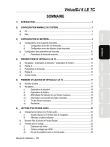
Lien public mis à jour
Le lien public vers votre chat a été mis à jour.